الرجوع إلى إصدار أقدم من Google Pixel 6 و 6 Pro من Android 13 إلى Android 12
Miscellanea / / April 29, 2023
أصدرت Google الإصدار المستقر من Android 13 ، وقد مضى وقت طويل الآن. انضم الكثير منكم إلى عربة التسوق لاستكشاف التغييرات الجديدة في أحدث إصدار من نظام التشغيل Android. على الرغم من أن Android 13 يجلب الكثير من التحسينات ، إلا أنه لا يحبها جميعًا. تشمل الأسباب الأساسية مشكلات الاستقرار وأخطاء البرامج. إذا كنت من مستخدمي Google Pixel 6 أو Pixel 6 Pro ولا يمكنك البقاء على نظام Android 13 ، فهناك طريقة للرجوع إلى إصدار Android 12 ، وهو ما سنناقشه في هذه المقالة.

لتقليل إصدار Google Pixel ، نقوم يدويًا بوميض نظام تشغيل Android أقدم. ولكن ، لا يمكنك تطبيق نفس العملية على هواتف Pixel 6 و Pixel 6 Pro التي تعمل بنظام Google Tensor. إلى جانب الميزات والتخصيصات الجديدة ، جلبت Google تحديثات أداة تحميل التشغيل إلى Android 13. بعد تثبيت إصدار Android 13 على Google Pixel 6 و Pixel 6 Pro ، لا يمكنك الرجوع إلى إصدار Android 12 بسبب الحماية ضد التراجع. وبالتالي ، لا يمكنك تطبيق العملية المعتادة للرجوع إلى إصدار سابق من Google Pixel.
هل هذا يعني أنه لا يمكنك العودة إلى Android 12 على سلسلة هواتف Pixel 6؟ الجواب لا. لا يزال بإمكانك تشغيل Android 12 على الجهاز لأن أداة تحميل التشغيل التي تمت ترقيتها متوافقة مع كل من Android 13 و Android 12.
محتويات الصفحة
-
كيفية الرجوع إلى إصدار أقدم من Google Pixel 6 و 6 Pro من Android 13 إلى Android 12
- الطريقة الأولى: عن طريق تعديل البرنامج النصي الوامض
- الطريقة 2: عن طريق وميض صور دعم المطور الرسمية
- الكلمات الأخيرة
كيفية الرجوع إلى إصدار أقدم من Google Pixel 6 و 6 Pro من Android 13 إلى Android 12
الطريقة الأولى: عن طريق تعديل البرنامج النصي الوامض
قبل أن نبدأ في الرجوع إلى إصدار سابق من Google Pixel 6 و 6 Pro من Android 13 إلى Android 12 ، من المهم القيام بذلك لاحظ أنه بعد الرجوع إلى إصدار أقدم من نظام التشغيل Android ، ستفقد أحدث ميزات الخصوصية والأمان سمات. أيضًا ، لن يتلقى الجهاز تحديثات تصحيح الأمان الجديدة.
احصل على نسخة احتياطية كاملة من هاتفك ، حيث أن عملية الرجوع إلى إصدار أقدم تمسح جميع بياناتك. تأكد من تثبيت أحدث ثنائيات ADB و Fastboot على جهاز الكمبيوتر الخاص بك.
الإعلانات
الخطوة 1: قم بتنزيل صورة مصنع Android 12 لجهاز Google Pixel.
- جوجل بيكسل 6.
- مفتوح ، AT&T ، و T-Mobile
- شركات النقل في أوروبا والشرق الأوسط وإفريقيا
- سوفتبانك
- فيريزون
- جوجل بيكسل 6 برو.
- مفتوح ، AT&T ، و T-Mobile
- شركات النقل في أوروبا والشرق الأوسط وإفريقيا
- سوفتبانك
- فيريزون
الخطوة 2: قم باستخراج ملف ZIP الذي تم تنزيله وحفظ صورة أداة تحميل التشغيل. يجب تسمية الملف باسم "bootloader- [اسم الجهاز الرمزي] -slider- [الإصدار الرئيسي] - [الإصدار الثانوي] .img".
الخطوه 3: احذف صورة أداة تحميل التشغيل من المجلد المستخرج.
الخطوة الرابعة: إذا كنت تستخدم جهاز كمبيوتر يعمل بنظام Windows ، فافتح ملف "flash-alll.bat" في Notepad أو أي محرر نصوص آخر. الآن ، قم بإزالة الجزء المرتبط بوميض أداة تحميل التشغيل ، وأضف "–force" (بدون علامات اقتباس) بين وسيطات "-w" و "تحديث" في قسم وميض صورة النظام ، واحفظ الملف.
الإعلانات
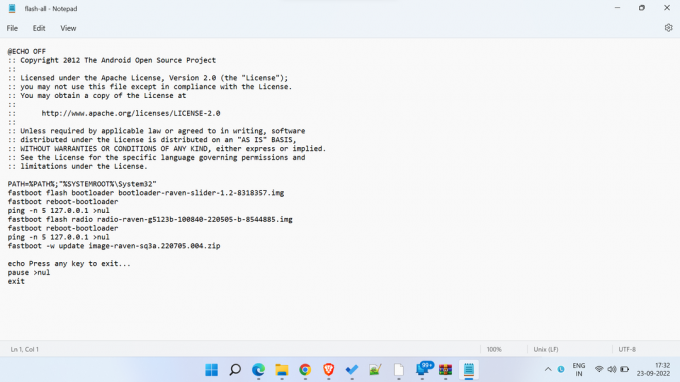

إذا كنت من مستخدمي Linux أو macOS ، فافتح ملف "flash-all.sh" في محرر النصوص المفضل لديك. الآن ، قم بإزالة الجزء المرتبط بوميض أداة تحميل التشغيل ، وأضف "–force" (بدون علامات اقتباس) بين وسيطات "-w" و "تحديث" في قسم وميض صورة النظام ، واحفظ الملف. انظر الصور أعلاه للرجوع اليها.
الخطوة الخامسة: الآن ، نحن جاهزون لفلاش صورة مصنع Android 12 عبر Fastboot. يجب أن يكون لديك محمل إقلاع غير مؤمن للفلاش عبر Fastboot. لذلك يجب عليك إلغاء قفل أداة تحميل التشغيل إذا لم يتم القيام بذلك بالفعل.
الإعلانات
الخطوة السادسة: افتح نافذة الأوامر على جهاز الكمبيوتر الخاص بك وانتقل إلى موقع صورة مصنع Android 12 المستخرج. يمكنك الانتقال إلى المجلد المستخرج على نظام التشغيل Windows ، اضغط على Shift + النقر بزر الماوس الأيمن، وانقر افتح Windows PowerShell هنا.
الخطوة السابعة: قم بتشغيل البرنامج النصي الوامض التالي.
- للنوافذ:
.\فلاش-الجميع.مضرب- بالنسبة لنظامي macOS و Linux:
./فلاش-الجميع.شالخطوة الثامنة: انتظر حتى تكتمل عملية الوميض. يجب إعادة تشغيل الجهاز تلقائيًا.
قد تستغرق إعادة التشغيل الأولى بعد وميض صورة مصنع Android 12 وقتًا أطول قليلاً. لا داعي للذعر واضغط على أي أزرار. شكرا ل مطورو XDA لتقاسم هذه الطريقة.
الطريقة 2: عن طريق وميض صور دعم المطور الرسمية
تقدم Google صورًا لنظام Android 12 لهاتفي Pixel 6 و Pixel 6 Pro استنادًا إلى نظام Android 12 و Android 12L. هذه البنيات مخصصة للمطورين الذين يتميزون بإصدار محدث من أداة تحميل التشغيل. تتضمن صور دعم المطور إصلاحات أمنية جديدة وعدادًا متزايدًا لمكافحة التراجع.
إعلان
قم بتنزيل صور دعم المطور لهاتفي Pixel 6 و Pixel 6 Pro
بعد تنزيل صور دعم المطور للجهاز المستهدف ، اتبع هذه الخطوات لتفليش الإصدار عبر Fastboot:
أنت بحاجة إلى Pixel 6 أو Pixel 6 Pro مع أداة تحميل التشغيل غير المؤمّنة لتنفيذ الخطوات المطلوبة. لذلك يجب عليك إلغاء قفل أداة تحميل التشغيل إذا لم يتم القيام بذلك بالفعل. تأكد أيضًا من تثبيت أحدث ثنائيات ADB و Fastboot على جهاز الكمبيوتر الخاص بك.
الخطوة 1: قم باستخراج الملف المضغوط ولصق الملفات المستخرجة في مجلد ADB و fastboot.
الخطوة 2: يُمكَِن تصحيح أخطاء USB على هاتفك. يقع ضمن خيارات المطور. إذا لم تتمكن من العثور عليه ، فانتقل إلى الإعدادات> حول الهاتف وانقر 7 مرات على رقم البنية لتمكين خيارات المطور. الآن ، ابحث عن خيارات المطور داخل تطبيق الإعدادات وقم بتمكين تصحيح أخطاء USB.
الخطوه 3: قم بتوصيل هاتفك بجهاز الكمبيوتر الخاص بك من خلال كابل USB.
الخطوة الرابعة: افتح نافذة الأوامر على جهاز الكمبيوتر الخاص بك وانتقل إلى موقع مجلد ADB و fastboot. على نظام Windows ، يمكنك القيام بذلك ببساطة عن طريق الانتقال إلى مجلد ADB ، والضغط على Shift + النقر بزر الماوس الأيمن، والتنصت افتح Windows PowerShell هنا.
الخطوة الرابعة: قم بتشغيل الأمر التالي لإعادة تشغيل الهاتف في وضع Fastboot.
adb reboot bootloaderالخطوة الخامسة: قم بتشغيل الأمر التالي على جهاز كمبيوتر Mac أو Linux:
فلاش-الجميعيقوم هذا الأمر بتنفيذ ملف فلاش- all.sh ملف نصي يقوم بتثبيت البرامج الثابتة للنطاق الأساسي ونظام التشغيل ومحمل الإقلاع. يمكن لمستخدمي Windows ببساطة النقر نقرًا مزدوجًا فوق ملف فلاش all.bat ملف.
الخطوة السادسة: يجب إعادة تشغيل جهازك في نظام التشغيل Android 12.
الكلمات الأخيرة
لا أوصي بخفض إصدار Google Pixel من Android 13 إلى Android 12. ومع ذلك ، إذا كنت تواجه أخطاء برمجية متنوعة أو مشكلات في النظام أو مشكلات في الاستقرار وتشعر بالإحباط من Android 13 ، فلا ينبغي أن يكون الرجوع إلى Android 12 اختيارًا سيئًا. آمل أن يكون هذا الدليل مفيدًا لك. هل لديك أي أسئلة أو شكوك؟ اكتبها في التعليقات أدناه ، وسنحاول الرد في أقرب وقت ممكن.



